发布时间:2016-10-25 14: 11: 33
无论是办公人员还是在校学生,都经常需要制作ppt来向别人展示一些报告,制作ppt的用户都知道,一个完善的ppt,制作起来并不容易,既想要它图文并茂又想要它能够说明自己的主旨,因此,费时费力。如果精心制作好的ppt因为一些原因没有保存,这时候该怎么办呢?
很多时候,ppt在编辑过程中会产生自动保存的临时文件,虽然不是实时保存,也能够减少用户再次制作ppt的工作量,具体的操作方法为:点击wps演示-备份与恢复-备份,就可以找到临时保存的文件了。
如果这一功能没有帮你找到ppt文件,或者时间上过于紧张需要及时的找回数据,这时候,我们可以使用数据恢复软件来完整的恢复数据。PPT没保存数据恢复方法:
1、打开easyrecovery数据恢复软件,跳过启动界面,点击第一个界面中的硬盘驱动器后,点击右下角的继续按钮。
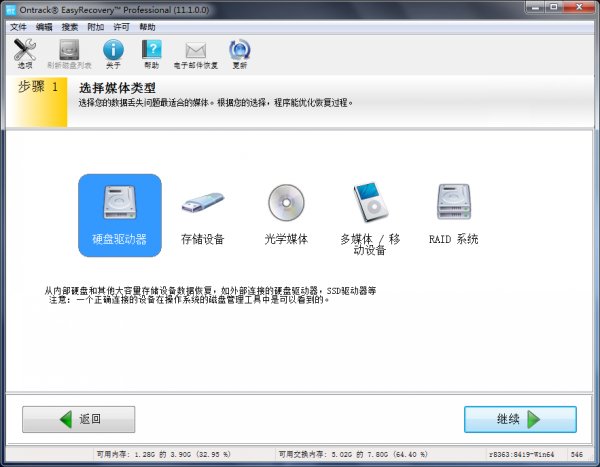
图1:选择媒体类型
2、确认ppt的保存磁盘,很多时候没保存的文件大多会存档在系统盘,选择C盘后,点击继续进入下一步。
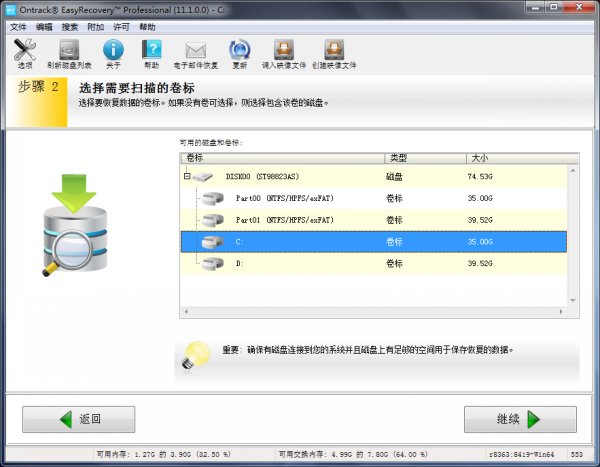
图2:选择需要扫描的卷标
3、确认文件丢失的模式,一般情况下,由于没保存的而导致的数据丢失问题,一般都可以界定为删除操作,所以我们可以惦恢复已删除的文件。确认后进入下一步。
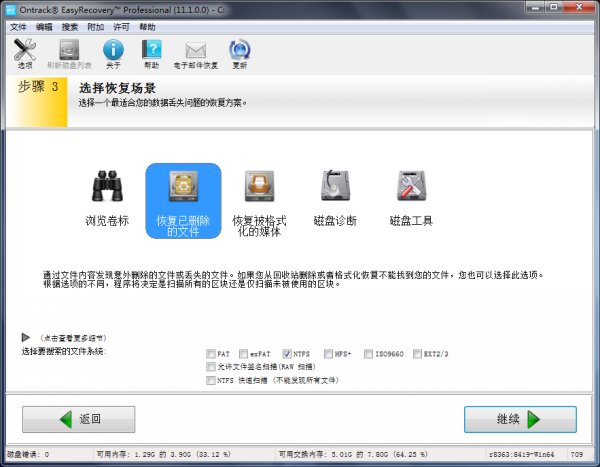
图3:选择恢复场景
4、检查选项是否正确,没有问题后点击继续。
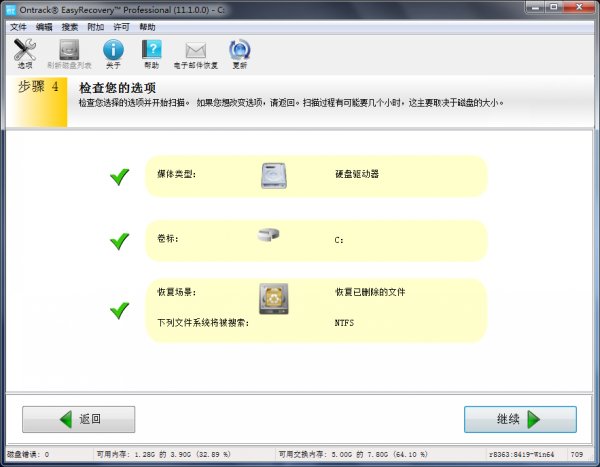
图4:检查您的选项
5、保存文件:文件扫描完成后,在右上角的搜索框中,输入ppt的后缀,软件会自动对扫描出的文件进行筛选,要注意的是,在文件没命名的情况下,我们要把ppt文档先恢复了再从中挑选。即便命名,因为没有保存,文件名也可能发生改变。
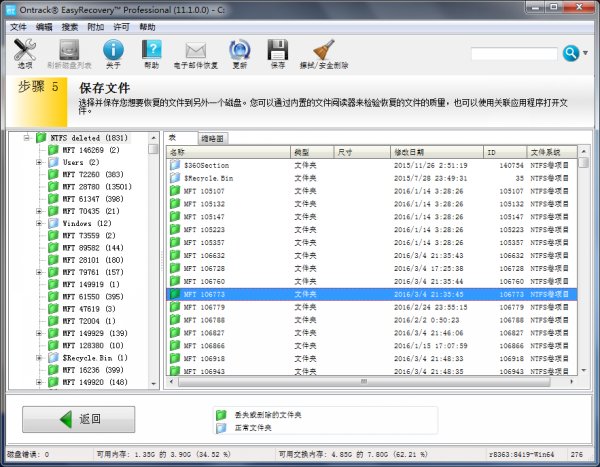
图5:保存文件
最后需要特别提醒大家的是,数据的安全性一直是重点,当数据丢失后,千万不要尝试寻找破解版或盗版软件来恢复数据,这些软件大多存在诸多问题,软件能否恢复无法保障。因此,您有必要了解下:如何获取easyrecovery激活码?。
文章内容为原创,转载请注明出处:http://www.easyrecoverychina.com/shanchuhuifu/ppt-wdhf1.html
展开阅读全文
︾